Très souvent, les propriétaires de smartphones et de tablettes fonctionnant sous Android ont des problèmes pour installer des programmes ou des jeux, ainsi que leurs performances, simplement parce que l'application ne trouve pas le dossier cache requis pour bon fonctionnement. Essayons de comprendre comment installer le cache sur Android. Je voudrais dire tout de suite que ce n'est pas une procédure aussi compliquée qu'il y paraît au premier abord.
Qu’est-ce que le cache sur Android ?
Tout d'abord, vous devez comprendre clairement ce qu'est un cache (ou dossier de cache). En règle générale, il s'agit d'un emplacement spécial sur le stockage interne ou carte amovible mémoire où sont enregistrés certains éléments de programmes ou de jeux. Cela peut être n'importe quoi : des textures, des objets graphiques, des composants logiciels, fichiers système, des données audio ou des ensembles de bibliothèques audio pour synthétiseurs virtuels et bien plus encore.
Il est probablement déjà clair qu'au cours du processus de lancement et d'exploitation application installée Il accède exactement à ces données, en les chargeant de manière sélective (au fur et à mesure de leur utilisation) dans la RAM de l’appareil.
Pourquoi est-il nécessaire d’installer un cache sur Android ?
Comme cela ressort clairement de ce qui précède, la réponse à la question de savoir pourquoi vous devez installer un cache est évidente. Il s'agit essentiellement d'une base de données utilisée pour fonctionnement normal applications. Une autre chose est que le cache doit être installé dans un endroit strictement défini, puisqu'il lui-même fichier exécutable programme ou son composants supplémentaires créé de manière à accéder exactement à un emplacement donné et à ne pas rechercher les données, fichiers ou dossiers nécessaires sur tous les périphériques de stockage d'informations installés dans le gadget.
Préparation de l'installation de l'application
Avant de résoudre le problème de l'installation d'un cache sur Android, attardons-nous sur quelques points fondamentaux liés à l'installation des programmes et applications eux-mêmes. Il y a quelques points clés à noter ici.
Tout d'abord (si le programme n'est pas installé depuis Jouer au marché), vous devez autoriser l'installation à partir de sources inconnues.
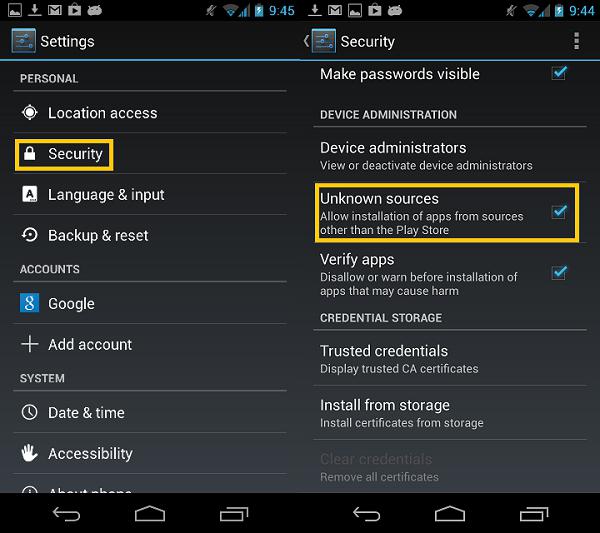
L'activation de ce paramètre est accessible à partir du menu des paramètres, où vous sélectionnez d'abord l'élément « Sécurité », puis l'onglet « Administration des appareils ». Faisons immédiatement une réserve que, en fonction de la version du système d'exploitation Android ou du gadget lui-même, il peut y avoir des onglets supplémentaires (par exemple, « Paramètres » / « Personnel »).

Ce n'est pas le propos. Après avoir reçu cette autorisation, le système pourra installer l'application à partir du fichier souhaité avec l'extension .apk.
Le deuxième point est une condition parfois rencontrée liée à la façon d'installer un cache sur Android ou au problème d'installation de l'application elle-même, qui implique l'utilisation de droits exclusivement root (sans cela, non seulement le programme ne fonctionnera pas, mais il ne fonctionnera tout simplement pas même être installé sur l'appareil).
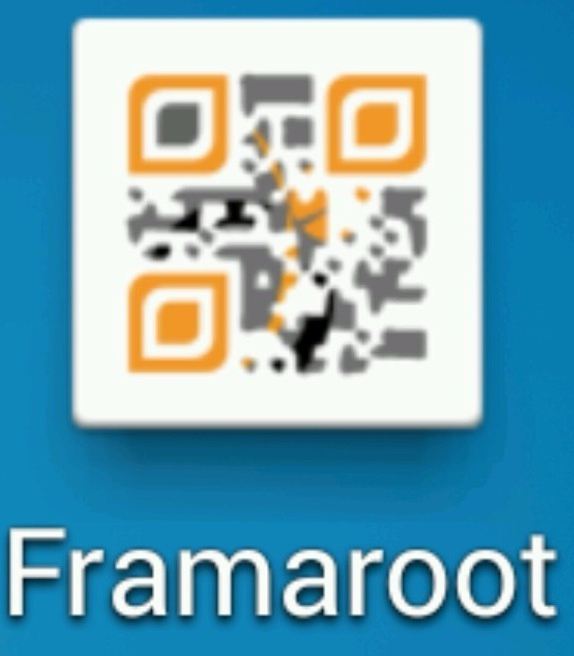
Pour obtenir de tels droits, il existe aujourd'hui de nombreux moyens utilitaires spéciaux. Parmi elles, les plus simples et les plus fonctionnelles sont des applications comme Framaroot, DingDong Root, etc. La plupart d'entre elles permettent d'obtenir les droits root en quelques touches de l'écran avec coûts minimes du temps et des efforts. De plus, certains utilitaires de ce type nécessitent également l'utilisation de régime spécial super utilisateur, ce qui est parfois très utile.
Exigences du système d'application
Passons maintenant à la configuration système requise. Le fait est que la solution au problème de l'installation d'un cache sur Android est inextricablement liée au type d'appareil et à ses composants matériels dont nous disposons dans chaque cas spécifique. Par exemple, il convient particulièrement de prêter attention à l'architecture des processeurs (ARM6, ARM7), aux types d'accélérateurs graphiques (Adreno, Tegra 2/3, PowerVR, etc.).
Dans certains cas, chaque type d'équipement peut nécessiter un cache adapté à l'utilisation de cet appareil particulier. Sinon, il n'est pas nécessaire de parler d'installation réussie du programme et de son cache.
Comment et où installer le cache : extraire, installer, copier
Nous approchons maintenant de très près de la question de savoir où placer le cache sur Android. Mais d'abord, notons le fait que parfois (surtout lors du téléchargement d'applications ne provenant pas de sources officielles) fichier d'installation Le programme et son cache peuvent être présentés sous forme d'archives.
Par analogie avec le conventionnel systèmes informatiques Pour le déballage, vous pouvez utiliser des archiveurs classiques. Ici, pour résoudre le problème de la façon de décompresser le cache sur Android, vous pouvez le faire de deux manières : soit décompresser le dossier de cache sur un terminal informatique fixe, puis le transférer sur le gadget à l'emplacement spécifié, soit installer l'archiveur sur un appareil mobile (Android RAR), puis décompressez les données à l'emplacement souhaité en indiquant le chemin d'extraction final.

Lors de l'extraction vers le dossier par défaut, vous devrez copier ou déplacer les données si nécessaire. Pour ce faire, vous pouvez utiliser n'importe quel type de gestionnaire de fichiers (par exemple, X-plore, ES Explorer, etc.).
Chaque fabricant produits logiciels pour les systèmes mobiles, en règle générale, il indique à l'avance le chemin indiquant où jeter le cache sur Android. On pense que par défaut, le stockage interne est utilisé pour le cache, et non la carte SD. Concernant dossiers standards, où installer le cache sur Android est obligatoire ; en règle générale, il y en a deux : data et obb (ils se trouvent dans le répertoire racine d'Android sur le disque interne).
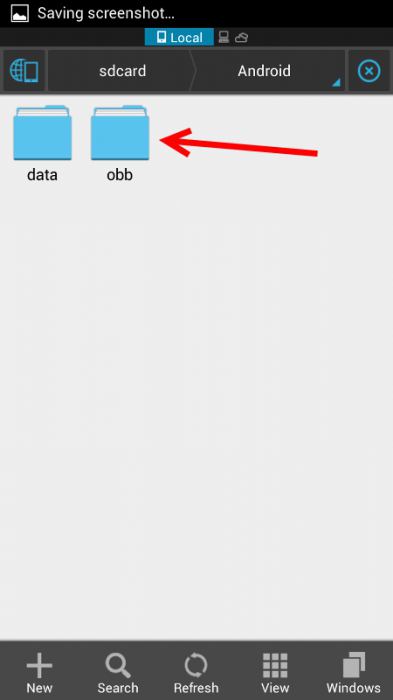
Dans certains cas, vous devrez peut-être effectuer l'installation séparément dans les deux dossiers. Par exemple, dans dossier obb le cache lui-même est copié, et dans dossier de données d'autres données sont transférées (par exemple, pour les séquenceurs ou synthétiseurs virtuels, ce sont des banques de sons ou d'effets).
Si l'utilisateur ne sait pas à quoi ressemble le dossier du cache du programme lui-même (on ne sait jamais, tout à coup, l'extraction de l'archive s'est produite à un autre endroit et l'utilisateur ne trouve pas les données), cela vaut la peine de rechercher un dossier avec un nom comme com.android.player (pour Lecteur de musique) ou un autre nom. Tout dossier de cache a un attribut « com. » au début de son nom. Ensuite, en plus du nom « Android », il peut y avoir le nom du développeur logiciel, puis le nom (parfois abrégé) de l'application elle-même.
Problèmes avec les programmes
Parfois, des situations imprévues peuvent survenir alors que même programme installé refuse de travailler. Les causes profondes peuvent être appelées un écart entre les Configuration requise et l'appareil lui-même. Cela concerne généralement le cache, car les problèmes d'utilisation des distributions universelles sous forme de fichiers APK sont extrêmement rares. Dans ce cas, connaître parfois les principes de vidage du cache ou répondre à la question de savoir comment décompresser le cache sur Android peut aider. En principe, vous pouvez supprimer ancien dossier cache, puis ré-extrayez simplement les données de l'archive, après vous être assuré que le contenu de l'archive correspond à tous égards aux caractéristiques du gadget mobile.
Fonctionnalités d'installation et de transfert d'applications vers des cartes mémoire
L'une des conditions prioritaires pour de nombreux utilisateurs est d'installer des applications sur cartes SD amovibles, car parfois on ne veut pas encombrer sa mémoire interne. Et s’il y en a encore peu, alors cette question devient presque la plus importante.
Il convient de dire tout de suite que si, pour une raison quelconque, le fabricant de l'appareil mobile lui-même a bloqué cette opportunité, vous n'avez même pas besoin d'essayer de faire quoi que ce soit. Même les droits root n'aideront pas ici. En dernier recours, vous pouvez essayer de transférer l'application installée depuis stockage interne Sur la carte.
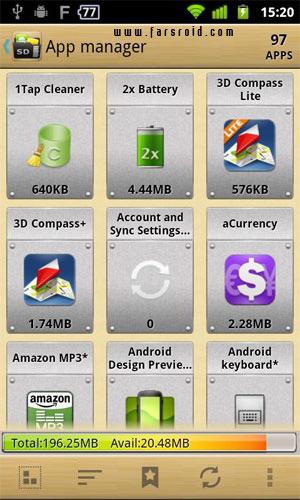
Dans ce cas, parmi les outils de transfert les plus connus figurent les applications Link2SD, AppMgr Pro III, etc.. Le deuxième utilitaire est plus simple à utiliser, puisque le programme Link2SD devra diviser la carte mémoire en partitions logiques, et pour un utilisateur inexpérimenté, cela entraîne de lourdes conséquences liées à la perte d'informations. AppMgr Pro III identifie automatiquement les applications qui peuvent être facilement déplacées vers un autre emplacement. Encore une fois, attention : si cette fonctionnalité est bloquée par le fabricant de l'appareil, rien ne fonctionnera. La seule solution est peut-être d'installer nouveau firmware, mais il est recommandé de le faire uniquement aux utilisateurs expérimentés, sinon vous pouvez « détruire » complètement l'ensemble du système.
Vider le cache
Voyons maintenant la question de savoir comment vider le cache sur Android. En principe, vous pouvez trouver ici deux solutions standards. Dans le premier cas, comme mentionné ci-dessus, vous pouvez supprimer informations inutiles manuellement. Mais cela ne s'applique qu'aux programmes installés et non au cache du navigateur.
Afin de comprendre comment vider le cache sur Android après avoir terminé le travail sur le réseau ou déchargé tout programme ou application de la mémoire de l'appareil, il est préférable d'utiliser des utilitaires spécialisés.
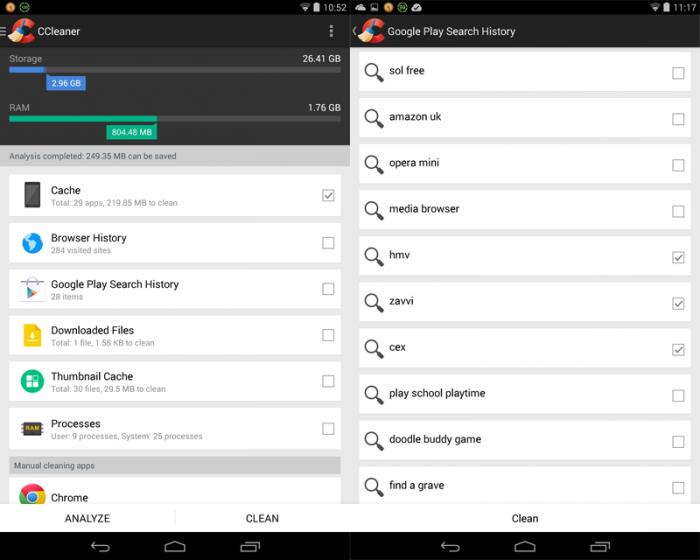
Parmi les programmes les plus intéressants et les plus fonctionnels, vous pouvez choisir CCleaner (un utilitaire informatique optimisé pour systèmes mobiles) ou Maître propre, ou autre chose. Selon de nombreux experts, CCleaner est le meilleur. Au démarrage de l'analyse, il vous suffit de cocher la case à côté de la ligne « Cache ». Une fois le processus de numérisation terminé, un bouton de résolution de problème apparaîtra. Avec tout cela, l'optimisation concerne non seulement le cache, mais aussi mémoire vive, réduisant la charge du processeur, etc.
Conclusion
En conclusion, il reste à ajouter que le problème de savoir comment installer le cache sur Android (ou comment le vider) n'est en fait pas un problème du tout. L'essentiel ici est que le cache soit au bon endroit, et gadget mobile ou les droits d'accès de l'utilisateur répondent aux exigences spécifiées par le développeur du logiciel en cours d'installation. Je pense que ce qu'est le cache sur Android est désormais clair, du moins en termes généraux.
Tout d'abord, le cache est destiné à lancement complet, et un fonctionnement stable du jeu. Si un jeu occupant un ou deux gigaoctets était organisé sous la forme d'un seul fichier, le smartphone n'en aurait tout simplement pas assez, mémoire interne pour l'installation. De plus, le cache est individuel pour chaque téléphone, en raison de la résolution de l'écran, du processeur, des accélérateurs vidéo et d'autres paramètres.
Nous avons réglé le concept de « cache ». Passons maintenant directement à la question de savoir comment installer des jeux avec cache.
Fichiers ARK
Si nous parlons de jeux pour Plateformes Android, alors ils ont tous l'extension .apk. Vous pouvez lire comment installer de tels fichiers dans le manuel d'utilisation système opérateur, qui est généralement fourni avec l'appareil en anglais et en russe. En dernier recours, toute information peut être trouvée sur Internet. Le fichier d'installation contient la base du jeu. Son noyau. En règle générale, les petits jeux dotés d'une structure interne simple se débrouillent avec un seul fichier d'installation. Et pour les jeux avec une conception technique plus complexe et avancée, il faut toujours installer leur cache.
Préparation à l'installation
L'algorithme d'installation est très simple. Essentiellement, cela implique uniquement l’installation du fichier principal, l’installation du cache, puis le lancement du jeu. Il existe plusieurs façons d'installer des jeux avec cache. La première méthode consiste à utiliser un lecteur de carte ou cable USB:
- Vous devez d'abord télécharger le fichier contenant le jeu et son cache sur votre ordinateur. En même temps, assurez-vous que le jeu s'adapte à votre téléphone.
- Nous connectons l'appareil mobile à l'ordinateur via un câble ou connectons la carte mémoire de votre appareil via un lecteur de carte, qui à son tour est connecté au PC.
- Vous devez maintenant copier le fichier d'installation principal du jeu ARK et son cache de l'ordinateur vers la carte.
- L'étape suivante consiste à créer un dossier dans lequel se trouvera le cache. Pour les jeux de différents développeurs il faut créer différents dossiers. En même temps, il faut leur donner les noms « corrects ». En général, il existe plusieurs options ici :
- pour les jeux Gameloft (sdcard/gameloft/games/nom du jeu) ;
- pour les jeux Glu (sdcard/glu/nom du jeu) ;
- pour les jeux Electronic Arts (carte SD/Android/données/nom du jeu) ;
- pour les jeux de tous les autres développeurs (sdcard/data/data/game name).
- Tous. Vous pouvez déconnecter l'appareil de l'ordinateur portable ou retirer la carte mémoire du lecteur de carte et la réinsérer dans le téléphone.
- Sur le téléphone, exécutez le fichier d'installation et installez le jeu.
- Une fois l'installation terminée, lancez le jeu et profitez-en.
Connectez-vous en utilisant le Wi-Fi
- Le processus d'installation du jeu est beaucoup plus rapide, puisque vous pouvez télécharger le fichier d'installation directement sur votre smartphone.
- Exécutez le fichier et installez le jeu.
- Après l'installation, vous recevrez une demande du jeu pour télécharger et installer le cache - nous sommes d'accord et attendons la fin de l'installation.
- Lancez le jeu et commencez à jouer.
Problèmes de lancement de jeux
Nous sommes désormais sur le point de résoudre le problème de l'installation de jeux avec cache. Nous aimerions vous décevoir, mais des problèmes peuvent survenir lors de l'installation de certains jeux. Voyons pourquoi ils surviennent et comment ils peuvent être éliminés.
- Le problème le plus courant survient lorsque le cache n'est pas visible. La principale raison de ce problème est un chemin de cache non valide. Pour les jeux sortis après 2010, une autre raison est possible : un cache insuffisant. Nous résolvons le problème comme suit : tout d'abord, vérifiez si le chemin d'accès au cache est correct. Si tout correspond ici, vous devez réinstaller le jeu via Wi-Fi, c'est-à-dire la deuxième méthode. Ce qui est décrit ci-dessus.
- Manque de modèles, de sons ou d'apparition de textures blanches dans le jeu. Il existe également deux options ici : soit le cache a été mal installé (chemin incorrect), soit il ne convient tout simplement pas à votre appareil. Le problème est facile à résoudre si le jeu est réellement compatible avec votre appareil mobile. Vérifiez que le chemin d'accès au cache est correct, et s'il est correct, vous devez réinstaller le jeu. Il est préférable de le faire de la même manière que dans le cas du premier problème - via Wi-Fi. Si le jeu ne démarre pas même après cela, il n'y a qu'une seule réponse : il est incompatible avec votre smartphone.
Après avoir acquis de nouvelles connaissances en étudiant cet article, essayez comment installer des jeux avec cache - vous devriez certainement réussir.
Comment installer un jeu avec cache ?
Il existe 2 manières d'installer avec cache : via un câble USB ou un lecteur de carte et Internet (Wi-Fi) :AVEC par USB câble ou lecteur de carte :
1. Dans l'onglet avec l'application, téléchargez le jeu (fichier ".apk"), ainsi que sous le spoiler "Cache", téléchargez le cache depuis un hébergeur de fichiers ou un forum (vu sa taille), il est important de tenez compte du type de cache que vous téléchargez, il en existe plusieurs espèces appropriées accélérateurs vidéo et cache : PowerVR, Snapdragon\Adreno, Tegra, Tegra 2, Mali, Broadcom. Le type de votre accélérateur vidéo peut être vérifié dans la base de données DevDB, située dans les données du téléphone souhaité.
2. Insérez un lecteur de carte avec une clé USB dans un PC ou un ordinateur portable, ou utilisez un câble USB pour connecter le téléphone en mode disque amovible (stockage).
3. Faites une copie du jeu de cache dans le dossier avec l'adresse spécifiée dans l'onglet où le cache a été téléchargé. Le dossier cache peut être créé manuellement ou vous pouvez le créer dans mode automatique, ce qui réduit le risque de placement erroné du cache. Pour ce faire, vous devez procéder comme suit.
Création d'un dossier pour le CACHE en mode automatique : a) Téléchargez le jeu (fichier « .apk »)
b) Installez le jeu
c) Une fois l'installation terminée, appuyez sur le bouton de démarrage du jeu et laissez-le charger le cache, puis annulez immédiatement le chargement du cache dans les 15 secondes. Sur ce moment le jeu a déjà créé le dossier dont vous aurez besoin pour localiser avec précision le cache décompressé.
4. Déconnectez-vous du PC (ou remettez la clé USB au téléphone).
5. Installez le jeu (fichier .apk) et lancez-le. À téléchargement correct et placer le cache dans le dossier souhaité, le jeu démarre.
6. Souvent, lorsque vous démarrez le jeu pour la première fois, vous devez procéder à une vérification, c'est-à-dire que le jeu termine le téléchargement des fichiers individuels et écrit la vérification de ceux existants (soit via Wi-Fi, soit s'il n'y en a pas, via Internet mobile 2G-3G, mais cette méthode peut ne pas convenir à tout le monde). En règle générale, la méthode 2G-3G n'est pas adaptée aux nouveaux jeux de Gameloft en 2011 et, très probablement, à ceux sortis plus tard ; le Wi-Fi est alors requis.
Position correcte pour les jeux :
- Jeux de Gameloft - sdcard/gameloft/games/(nom du jeu*). Le chemin devient différent si le jeu provient du marché - sdcard/Android/data/(nom du jeu*)
- Jeux d'Electronic Arts (EA) - sdcard/Android/data/(nom du jeu*)
- Jeux de Glu - sdcard/glu/ (nom du jeu*)
- Jeux d'autres développeurs - sdcard/Android/data/(nom du jeu*), - sdcard/Android/data/obb(nom du jeu*) ou sdcard/(nom du jeu*)
Dans l'expression (Nom du jeu*), nous entendons le cache du jeu décompressé. Avant d'installer le jeu, vérifiez le « CACHE », dont le chemin est indiqué sous le spoiler dans chaque onglet du jeu où le cache est utilisé.
Note:
Si votre téléphone Android dispose de beaucoup de mémoire interne (comme les appareils LG, Samsung, etc.), le cache n'est pas installé sur une clé USB, mais sur la mémoire interne. Si la mémoire interne de l'appareil est petite, le cache est enregistré sur un lecteur flash. Si vous souhaitez, si vous disposez d'une grande quantité de mémoire interne, sauvegarder le cache sur une clé USB, alors vous devez étudier les possibilités de transfert du cache et choisir celle qui vous convient.
Téléchargement du cache sur votre ordinateur :
GLZip est un programme permettant de décompresser les caches téléchargés sur un PC depuis les serveurs Gameloft. Le programme affiche le chemin vers les liens pour télécharger les caches depuis les serveurs Gameloft. Le programme est exclusivement adapté aux jeux de Gameloft.
Consignes et programme :
Les instructions suivantes sont fournies pour ceux qui n'ont pas accès au Wi-Fi ou qui ne souhaitent pas télécharger depuis un téléphone Android :
1) Téléchargez l’APK du jeu depuis Gameloft
2) Téléchargez GLZip et exécutez GLZip.exe.
3) Dans la fenêtre du programme qui apparaît, cliquez sur le bouton Afficher les liens dans l'apk (afficher les liens dans l'apk), dans la fenêtre qui apparaît, sélectionnez le fichier téléchargé jeux apk, puis une fenêtre apparaît avec des liens de téléchargement archives zip avec les fichiers du jeu. Vous pouvez sélectionner le lien dont vous avez besoin ici :
PVRT-GPU PowerVR ( Samsung Galaxy S)
ATC-GPU Adreno (HTC, SE)
DXT-Tegra (ULP GeForce GPU) (LG, Galaxy Tab 10)
ETC - GPU ARM Mali (Samsung Galaxy S2)
4) Après avoir téléchargé le fichier zip ou jar, appuyez sur le bouton Décompresser (décompresser) dans l'onglet qui s'ouvre, recherchez le zip ou le fichier jar téléchargé et ouvrez-le.
5) Une fois le fichier décompressé, vous vous trouvez au même endroit où il se trouve fichier zip Un autre dossier a été créé, ouvrez-le, il y a le dossier sdfiles, qui contient les fichiers du jeu décompressés.
6) L'étape suivante consiste à remplacer le nom du dossier sdfiles par le nom de votre jeu et à en faire une copie sur votre SD dans gameloft/games.
Le jeu se lancera sans téléchargements supplémentaires ni autres problèmes si vous avez correctement rempli les conditions ci-dessus. Il est important de trouver les liens corrects et appropriés vers les jeux. Ce programme se distingue des services d'hébergement de fichiers classiques par sa grande vitesse de téléchargement du cache directement depuis le serveur Gamelof.
